Vyhledání počítačů v lokální síti
Tato kapitola doplňuje předchozí a popisuje kroky pro nasazení ESET Management Agenta a bezpečnostního produktu ESET:
1.Přečtěte si a odsouhlaste Licenční ujednání s koncovým uživatelem. Pokračujte kliknutím na tlačítko Next.
2.Do pole IP Ranges zadejte rozsah IP adres, ve kterém chcete počítače vyhledat. Příklad: 10.100.100.10-10.100.100.250
3.Dále vyberte způsob detekce počítačů (Scan methods):
•Ping scan –- nástroj se pokusí najít živé počítače v síti pomocí příkazu ping.
Některé stanice v síti nemusí na příkaz ping reagovat z důvodu jeho blokování firewallem. |
•Port scan – nástroj se pokusí stanici najít prostřednictvím techniky skenování portů. Seznam portů používaných pro vzdálené nasazení ESET Management Agenta naleznete samostatné kapitole. Standardně se pro vzdálené nasazení používá port 445.
4.Vyhledání počítačů zahajte kliknutím na tlačítko Start Scan.
5.V dalším kroku vybere počítače, na které chcete instalační balíček nasadit, a pokračujte kliknutím na tlačítko Next.
6.V dalším kroku se zobrazí seznam všech zařízení dostupných pro nasazení. Vyberte počítače, na které chcete vzdáleně instalační balíček nasadit, a pokračujte kliknutím na tlačítko Next.
Vždy vybírejte počítače se stejnou platformou (64-bit nebo 32-bit). |
7.Klikněte na tlačítko Procházet a vyberte vytvořený instalační balíček v ESET PROTECT nebo ESET PROTECT Cloud Web Console.
•Vybráním možnosti Use ESET offline install package (soubor .dat) nasadíte offline balíček vytvořený prostřednictvím Live Installer (pouze u ESET PROTECT Cloud).
•Pokud na cílové stanici není instalováno žádné další bezpečnostní řešení, odškrtněte možnost Use ESET AV Remover. ESET AV Remover dokáže odstranit podporovaná bezpečností řešení třetích stran.
8.Zadejte přihlašovací údaje k cílové stanici. V případě doménového prostředí zadejte účet doménového administrátora. Při použití lokálního administrátorského účtu vypněte na cílové stanici UAC. Při použití možnosti Use current user credentials se automaticky použijí přihlašovací údaje aktuálně přihlášeného uživatele.
9.Následně v sekci Deployment method vyberte způsob vzdáleného nasazení. Standardně je vybrána možnost Built-in, která vrací případné chybové hlášky Windows. Pro nasazení můžete využít také PsExec – nástroj třetí stany. Po vybrání možnosti nasazení klikněte na tlačítko Next.
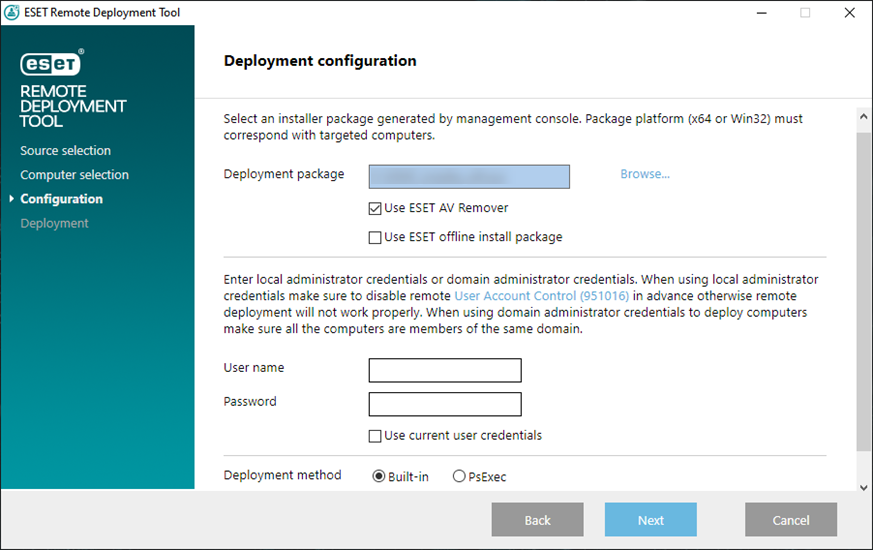
Po vybrání možnostPsExec nasazení selže z důvodu, že nástroje není schopen odsouhlasit licenční ujednání (EULA) PsExec. Pro úspěšné nasazení si otevřete příkazový řádek a spusťte PsExec ručně. |
10. Po úspěšném nasazení se zobrazí zpráva "Success". Nástroj ukončete kliknutím na tlačítko Finish. Pokud nasazení selže, pro získání bližších informací klikněte ve sloupci Status na More info. Následně si můžete exportovat seznam stanic, na něž se instalační balíček nepodařilo nasadit. Klikněte na tlačítko Browse, vyberte složku, do které chcete .txt soubor uložit, a klikněte na tlačítko Export failed computer.
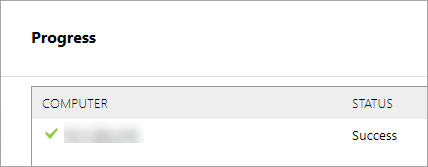
Pro ověření funkčnosti ESET Management Agenta si na cílové stanici otevřete soubor: C:\ProgramData\ESET\RemoteAdministrator\Agent\Logs\status.html
Vzdálené nasazení může selhat z mnoha příčin. V případě neúspěchu přejděte do kapitoly Řešení problémů, případně se podívejte na vzorové příklady nasazení ESET Management Agenta. |